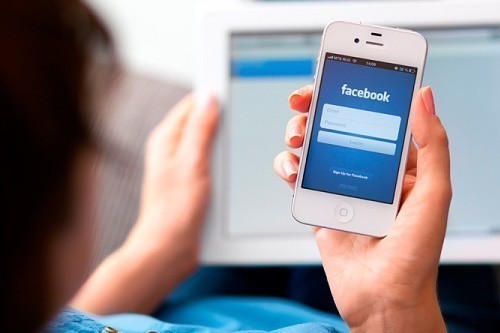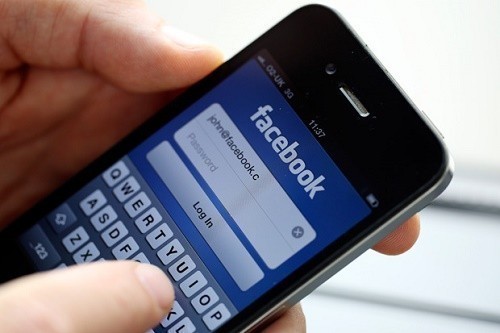Tại sao Messenger không gọi video được và cách xử lý đơn giản nhất
Facebook ra đời và ngày càng hoàn thiện hơn với nhiều tính năng mới. Trong đó tính năng gọi video của Facebook đang được mọi người sử dụng và hưởng ứng nhiệt tình. Vì tính năng này sẽ giúp bạn tiết kiệm được không ít tiền Mua thẻ điện thoại nạp vào tài khoản di động để thực hiện các cuộc gọi thông thường.
Việc sử dụng phần mềm gọi video phổ biến đến mức cứ người nào có tài khoản Facebook hầu hết đều dùng ứng dụng này để tương tác với nhau. Nhưng tình trạng lỗi khi gọi video cũng không phải là tình trạng hiếm gặp. Vậy tại sao Messenger không gọi được video, acách xử lý như thế nào? Hãy cùng theo dõi ngay bài viết sau đây!

Tìm hiểu nguyên nhân tại sao Messenger không gọi được video
Nguyên nhân tại sao Messenger không gọi được video
Hiện nay, Messenger đã trở thành công cụ được tách riêng từ Facebook, và những người lập trình của Facebook đã nâng cấp hiện đại cho cả phiên bản web, di động đều dùng được, bạn tha hồ trò chuyện với bạn bè, người thân.
Thông qua Messenger có kết nối internet, bạn có thể dễ dàng gọi video cho nhau từ khoảng cách nào, xa xôi hoặc gần hơn bạn cũng không phải lo lắng gì, cũng không cần bất kì công cụ nào hỗ trợ thêm. Bạn còn có thể tiết kiệm được không ít tiền mua thẻ điện thoại Nạp tiền online cho tài khoản thuê bao.
Nguyên nhân Messenger không gọi video được thường là do người dùng chưa cài đặt hoặc cập nhập phiên bản mới vẫn còn sử dụng phiên bản cũ nên bạn không thể tiến hành cuộc gọi video được.
Bên cạnh đó cũng có nhiều nguyên nhân khác khiến Messenger không gọi, không kết nối được. Ví dụ như lỗi phát sinh khi thiết bị của bạn bị lỗi khi kết nối internet, kết nối chậm, bị gián đoạn.
Có trường hợp không kết nối được video là lỗi do micro hoặc camera trên điện thoại của bạn bị hỏng nên không thể nhìn thấy và chia sẻ hình ảnh cho người đang liên lạc được.

Cách khắc phục tình trạng Messenger không gọi video được như thế nào?
Cách xử lý khi Messenger không gọi video được
Dưới đây là các cách xử lý tình trạng Messenger không gọi được video tương ứng với từng nguyên nhân xảy ra lỗi. Các bạn có thể tham khảo và áp dụng khi cần:
+ Nếu nguyên nhân là do bạn đang sử dụng phiên bản cũ thì bạn chỉ cần tải phiên bản Messenger mới nhất. Bạn hãy gỡ cài đặt Facebook Messenger cũ và cập nhập Facebook Messenger phiên bản mới nhất, chỉ cần thực hiện các bước sau đây:
- Bước 1: Với hệ điều hành Android, bạn hãy mở ứng dụng CH Play lên hoặc App Store nếu dùng iOS
- Bước 2: Chọn vào 3 gạch đầu dòng hiện lên ở trên góc trên của màn hình
- Bước 3: Sau đó vào chọn Ứng dụng của tôi
- Bước 4: Tìm ứng dụng Messenger và ấn vào phần cập nhập và thiết bị của bạn sẽ cập nhập phiên bản mới.
+ Nếu nguyên nhân là do kết nối Internet gặp vấn đề thì bạn có thể thử kết nối lại bằng Facebook Messenger sau khi đường truyền ổn định hơn. Và nếu nhận thấy ứng dụng nào của thiết bị đang kết nối Internet, tải file làm mạng bị chậm hơn, thì bạn nên tắt đi để hạn chế tình trạng mạng yếu và tăng tốc độ đường truyền cho mạng.
+ Nếu vấn đề do micro hoặc camera thì trước hết bạn cần kiểm tra lại điện thoại của mình, xem điện thoại của mình có đang trong chế độ khác bình thường không, và thử bật ứng dụng camera để xem ứng dụng có hoạt động tốt không. Bạn thử gọi điện thoại để kiểm tra micro có vấn đề gì không.
Trong trường hợp không tìm ra nguyên nhân, không thể giải quyết được thì lúc này bạn nên tìm đến các trung tâm sửa chữa điện thoại uy tín để giải quyết vấn đề
Giữa sự cạnh tranh của nhiều ứng dụng kết nối trên toàn thế giới, Facebook với tính năng gọi Messenger vẫn đang là công cụ hàng đầu được mọi người sử dụng. Không chỉ chát chít với nhau bằng chữ cái, không còn là những cuộc trò chuyện đơn thuần mà bạn có thể trò chuyện trực tiếp với nhau, kết bạn thêm với nhiều người và mở rộng mối quan hệ xã hội của mình hơn.
Hi vọng với những gợi ý và cách giải quyết vấn đề sao Messenger không gọi video được, bạn sẽ tìm ra nguyên nhân và biết cách sửa lỗi để khi gặp tình trạng này không bị lúng túng và tốn thêm một khoản tiền để đi sửa chữa.
Xem thêm: Cách tạo ID Apple mới miễn phí trên máy tính, iPhone 4, 5, 6, iPad